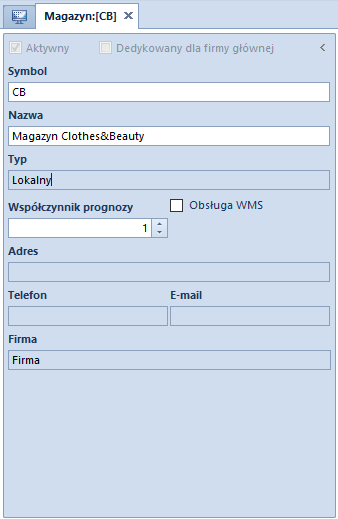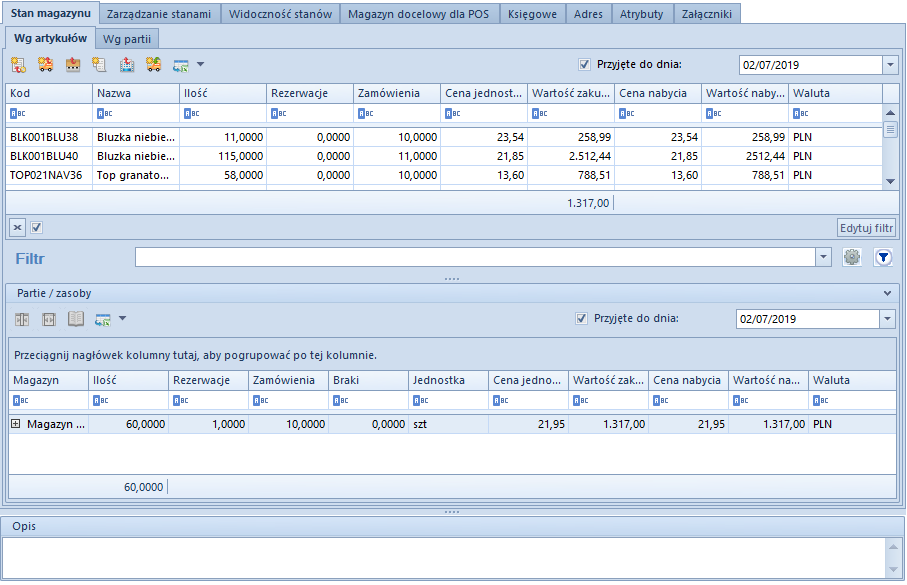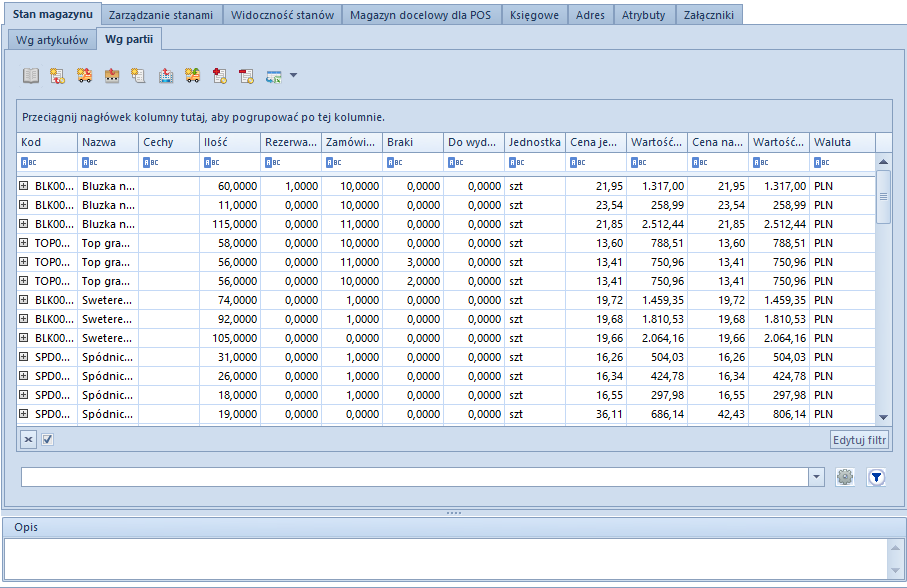Definiowanie magazynu
Aby dodać nowy magazyn, należy wybrać przycisk [Dodaj] dostępny w menu głównym lub w panelu ergonomicznym nad listą magazynów. Wówczas zostanie otwarty formularz nowo dodawanego magazynu.
Po lewej stronie widoku znajduje się nagłówek formularza magazynu zawierający następujące pola i parametry:
- Symbol – pole obowiązkowe
- Nazwa – pole obowiązkowe
- Typ – lista rozwijana, z której użytkownik ma do wyboru następujące typy magazynów:
- Lokalny – magazyn funkcjonujący w centrum lokalnym
- Odległy – magazyn funkcjonujący w oddziale odległym
- Konsygnacyjny – opcja dostępna po aktywowaniu w konfiguracji (System → Konfiguracja → Handel) parametru Obsługa konsygnacji, pozwalająca określić, czy dany magazyn jest magazynem własnym czy odbiorcy oraz powiązać kontrahenta.
Więcej informacji na temat konsygnacji znajduje się w kategorii Konsygnacja.
- Współczynnik prognozy – wartość liczbowa określająca priorytet magazynu, która będzie mieć wpływ na podział prognozowanych ilości między magazynami
- Aktywny –zaznaczenie parametru pozwala na używanie magazynu w innych miejscach systemu, np. na dokumentach
- Dedykowany dla firmy głównej – zaznaczenie parametru powoduje, że magazyn jest dostępny tylko dla firmy głównej. Parametr jest aktywny tylko wtedy, gdy magazyn nie jest dołączony do żadnego centrum typu firma.
- Obsługa w WMS – parametr widoczny tylko w sytuacji, gdy w konfiguracji systemu (System → Konfiguracja → Komputer) jest zaznaczony parametr Współpraca z WMS. Parametr decyduje o tym, czy dokumenty magazynowe wystawione na ten magazyn będą przekazywane do realizacji w aplikacji Comarch WMS.
- Pola Adres, Telefon i E-mail są uzupełniane automatycznie na podstawie danych wprowadzonych w polach zakładki Adres na formularzu definicji magazynu. Zakładka została opisana w dalszej części tego artykułu.
Ponadto formularz magazynu podzielony jest na zakładki: Stan magazynu, Zarządzanie stanami, Widoczność stanów, Księgowe, Adres, Atrybuty, Załączniki
Zakładka Stan magazynu
Zakładka Stan magazynu jest nieedytowalna i zawiera dane utworzone w wyniku przeprowadzonych transakcji i zarejestrowanych dokumentów. Podzielona jest na podzakładki: Wg artykułów i Wg partii
Wg artykułów
Podzakładka Wg artykułów prezentuje stan magazynu według artykułów. Lista artykułów składa się z kolumn:
- Kod
- Nazwa
- Ilość
- Rezerwacje – ilość towaru zarezerwowana do sprzedaży lub przesunięcia na inny magazyn
- Zamówienia – ilość zamówionego towaru
- Cena jednostkowa – cena jednej jednostki artykułu znajdującego się na magazynie
- Wartość zakupu – wartość zasobów danego artykułu znajdujących się na magazynie
- Cena nabycia – cena zakupu artykułu powiększona o koszty dodatkowe (np. koszt transportu) nabytego artykułu
- Wartość nabycia – wartość zakupu zasobów danego artykułu znajdujących się na magazynie powiększona o koszty dodatkowe (np. koszt transportu)
- Waluta
- Braki (domyślnie ukryta) – ilość towaru, na którą wystawiono dokumenty rozchodowe, ale nie była ona dostępna w magazynach. Funkcja sprzedaży z brakami została szczegółowo opisana w artykule Sprzedaż poniżej stanów magazynowych.
- Jednostka (domyślnie ukryta)
Przyciski dostępne nad listą umożliwiają generowanie dokumentów handlowych i magazynowych dla artykułów (FS, WZ, MM-, PAR, RW, KIPZ) oraz eksport danych do arkusza kalkulacyjnego.
Lista Partie/zasoby prezentuje partie/zasoby danego artykułu dostępne na magazynie i zawiera składa się z takich samych kolumn jak lista artykułów, a ponadto zawiera także kolumnę Pojemność.
Przyciski dostępne nad listą umożliwiają dokonywanie rezerwacji zasobów, zwalnianie ich, wyświetlenie historii dostawy oraz eksport danych do arkusza kalkulacyjnego.
- Przyjęte do dnia – parametr dostępny dla metody kolejkowania FIFO/LIFO. Zaznaczenie parametru powoduje, że na obu listach prezentowane są zasoby, których data przyjęcia jest wcześniejsza lub taka sama jak wybrana data
Wg partii
Podzakładka Wg partii prezentuje artykuły dostępne na magazynie pogrupowane według cech. W przypadku metody kolejkowania FIFO/LIFO każdą pozycję na liście można dodatkowo rozwinąć i podejrzeć zasoby. W przypadku metody AVCO prezentowana jest jedynie pozycja nadrzędna. Lista składa się z takich samych kolumn jak lista artykułów podzakładki Wg artykułów i dodatkowo zawiera kolumny:
- Cechy
- Do wydania
Przyciski dostępne nad listą umożliwiają generowanie dokumentów handlowych i magazynowych dla partii (FS, WZ, MM-, PAR, RW, KIPZ), wydanie całości zasobów, wyzerowanie wydania oraz eksport danych do arkusza kalkulacyjnego.
Zakładka Zarządzanie stanami
Zakładka Zarządzanie stanami zawiera dane wykorzystywane są w bilansie stanu towarów. W tym miejscu użytkownik określa minimalną i optymalną ilość danego towaru, jaka powinna znajdować się w magazynie. Każdy artykuł może zostać dodany na listę tylko raz. Dzięki znajdującym się w menu głównym opcjom Kopiuj z innego magazynu i Kopiuj do innych magazynów istnieje możliwość kopiowania stanów magazynowych do i z kartotek innych zdefiniowanych w systemie magazynów. Lista składa się z kolumn:
- Kod
- Nazwa
- Ilość minimalna – minimalna ilość towaru jaka powinna znajdować się na magazynie
- Ilość optymalna – optymalna ilość towaru jaka powinna znajdować się na magazynie
- Jednostka
Zakładka Widoczność stanów
Zakładka Widoczność stanów prezentuje listę centrów i firm, dla których są widoczne stany magazynowe. Za pomocą przycisków [Dołącz] i [Odłącz] znajdujących się w menu głównym nad listą użytkownik może dodawać i usuwać centra/firmy mające wgląd w stany magazynowe.
Na formularzu magazynu, na którym bieżące centrum/firma zostało dołączone w zakładce Widoczność stanów, zakładka Zarządzanie stanami nie jest dostępna. Natomiast w zakładce Stan magazynu użytkownik zalogowany w danym centrum, może zobaczyć:
- stany i wartości zasobów na magazynach dołączonych do tego centrum
- tylko stany na magazynach centrów/firm, które mają dołączone to centrum na zakładce Widoczność stanów
Pozostałe zakładki
Zakładka Księgowe zawiera konta przypisane do danego magazynu.
Zakładka Adres zawiera dane adresowe i kontaktowe magazynu, które automatycznie pojawiają się w nagłówku formularza magazynu.
Zakładki Atrybuty i Załączniki zostały szczegółowo opisane w artykule Zakładka Kody rabatowe, Opis analityczny, Atrybuty, Załączniki i Historia zmian.